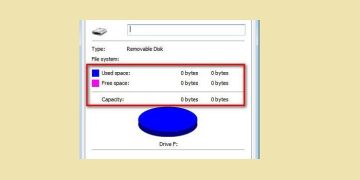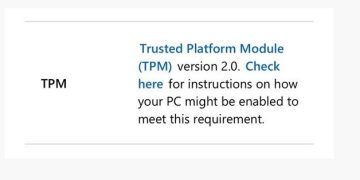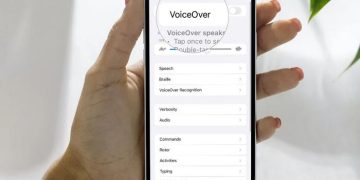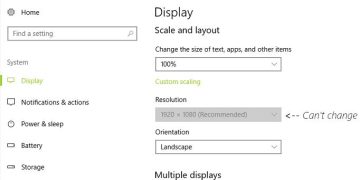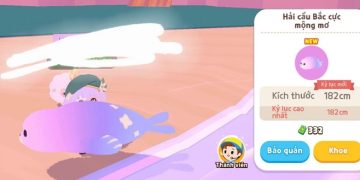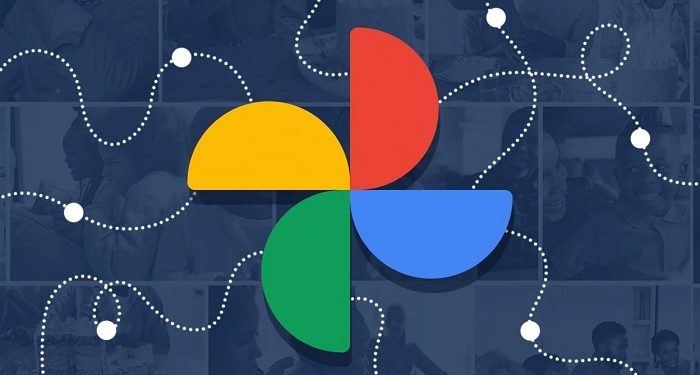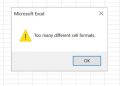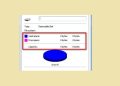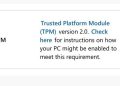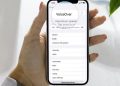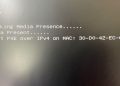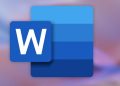Trùm Thủ Thuật sẽ hướng dẫn cách xóa ảnh trùng lặp trên Google Photos siêu nhanh chóng. Nếu bạn đang có nhu cầu này thì chần chừ gì mà chưa xem ngay?
Khi sử dụng smartphone, có nhiều trường hợp bạn chụp nhiều ảnh liên tiếp hoặc vô tình lưu nhiều ảnh giống nhau. Điều này sẽ khiến cho ứng dụng ảnh bị đầy, chiếm một khoảng lớn dung lượng trên bộ nhớ thiết bị và còn làm cho bạn khó khăn trong việc tìm kiếm lại hình ảnh yêu thích. Đừng lo! Trùm Thủ Thuật đã có cách xóa ảnh trùng lặp trên Google Photos, bạn áp dụng ngay nhé!
Tại sao nên xóa ảnh trùng lặp trên Google Photos?
Có thể bạn không để ý nhưng việc xóa ảnh trùng lặp trên Google Photos trên iPhone/Android có rất nhiều lợi ích cho cả bạn và dế yêu là:
- Tiết kiệm dung lượng lưu trữ: Kể cả khi ứng dụng Google Photos cung cấp không gian lưu trữ lớn nhưng nó không phải là “vô hạn”. Do đó, nếu ảnh trùng lặp quá nhiều sẽ nhanh chóng chiếm dụng bộ nhớ, khiến bạn phải mua thêm dung lượng hoặc mất thời gian sắp xếp lại đấy nha.
- Dễ dàng quản lý, tìm kiếm ảnh: Thật dễ chịu biết bao nếu như viện ảnh sạch sẽ, không bị lộn xộn bởi những bức ảnh giống nhau đúng không nè? Điều này còn giúp bạn dễ dàng tìm kiếm, sắp xếp và chia sẻ ảnh hơn khi cần đó.
- Tối ưu hiệu suất sao lưu và đồng bộ: Bạn cần biết rằng ảnh trùng lặp khiến quá trình sao lưu, đồng bộ trở nên nặng nề, tốn thời gian và tài nguyên mạng. Vậy nên, việc xóa bớt ảnh trùng giúp hệ thống hoạt động nhanh và ổn định hơn.
- Tiết kiệm chi phí: Khi bộ nhớ đầy, chắc chắn là bạn sẽ phải trả thêm tiền để mua dung lượng lưu trữ. Hoặc mất hàng giờ đồng hồ để tìm kiếm và xóa đi những bức ảnh rác. Vì vậy, việc xóa ảnh trùng lặp là cách tiết kiệm hiệu quả mà vẫn đảm bảo giữ lại những ảnh quan trọng.
Làm thế nào để xóa ảnh trùng lặp trên Google Photos?
Rất tiếc khi phải thông báo với bạn rằng hiện tại, Google Photos không có tính năng “xóa các ảnh trùng lặp”. Tuy nhiên, bạn cũng đừng vội vì vẫn có cách để thực hiện nhưng hơi “rườm rà” một tí. Sau đây sẽ là cách thực hiện chi tiết:
Tìm ảnh trùng lặp trên Google Photos và xóa nó
Mặc dù không thể xóa ảnh trùng lặp trực tiếp, nhưng người dùng có thể xóa thủ công với các thao tác đơn giản là:
- Bước 1: Bạn mở ứng dụng Google Photos lên > Tại tab Ảnh > Bạn nhấn chọn vào 3 chấm hàng dọc như hình.
- Bước 2: Bạn kích hoạt dòng “Nhóm các ảnh tương tự lại với nhau”.
- Bước 3: Sau khi bật, bạn cuộn trong album ảnh sẽ thấy những hình ảnh tương tự được nhóm lại > Có biểu tượng ô vuông + số lượng trên mỗi ảnh (như ảnh minh họa).
- Bước 4: Bạn nhấn vào ô vuông đó > Các ảnh tương tự sẽ hiển thị > Chọn ảnh mà bạn cần xóa > Nhấn vào nút Chuyển vào thùng rác là được.
Hướng dẫn cách xóa ảnh trùng lặp trên iPhone siêu đơn giản
Bên cạnh Google Photos, admin sẽ hướng dẫn thêm cách cho “bay màu” các ảnh trùng lặp trên iPhone nhé!
- B1: Bạn truy cập vào ứng dụng Ảnh trên iPhone > Sau đó, iFan nhấn vào Album > Kéo xuống dưới, nhấn vào mục Mục trùng lặp.
- B2: Danh sách những ảnh trùng lặp sẽ xuất hiện > Bạn chọn những ảnh muốn xóa rồi nhấn vào biểu tượng Thùng rác là xong.
Xóa ảnh trùng lặp trên Android ra sao?
Đã hướng dẫn trên iPhone rồi thì làm sao thiếu cách xóa ảnh trùng lặp trên Android được đúng không nè? Lưu ý là Android có nhiều dòng máy khác nhau, mình chia sẻ trên Samsung S21 Ultra chạy Android 14. Các dòng máy khác và các phiên bản Android khác có thể có khác biệt nha.
Bạn chỉ cần mở ứng dụng “Bộ sưu tập” > Nhấn vào 3 chấm ở góc trên cùng bên phải màn hình > Chọn vào Nhóm ảnh tương tự > Cuộn và tìm các ảnh có biểu tượng ô vuông + số > Nhấn vào ảnh đó > Nhấn vào biểu tượng ô vuông lần nữa > Chọn ảnh và bấm chọn vào thùng rác để xóa ảnh đó là xong.
Trùm Thủ Thuật đã bật mí xong cách xóa ảnh trùng lặp trên Google Photos. Chúc anh em thực hiện thành công nha!
CHIA SẺ KHÁC